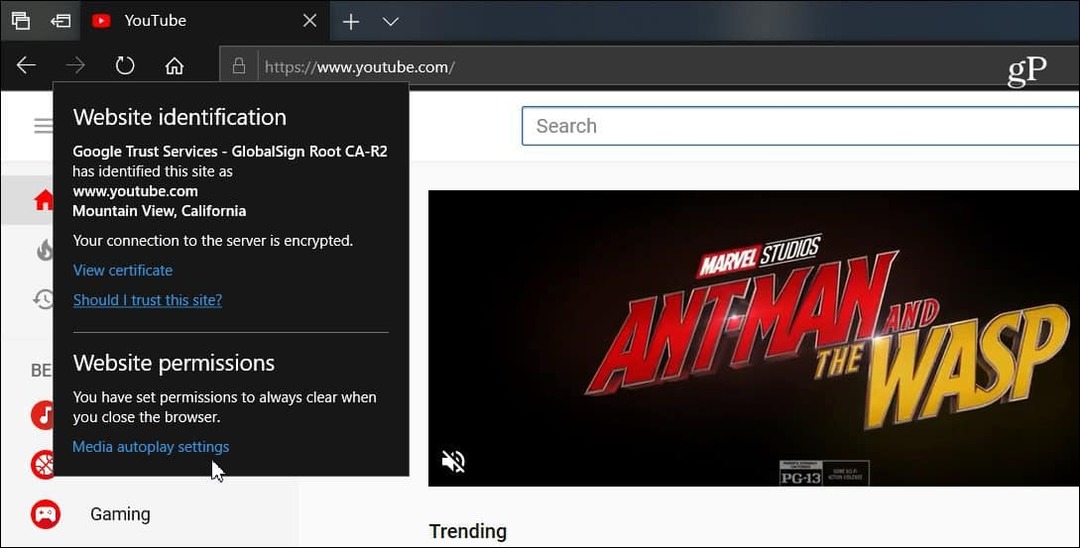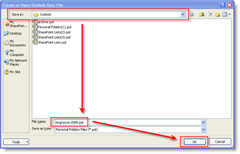Udgivet
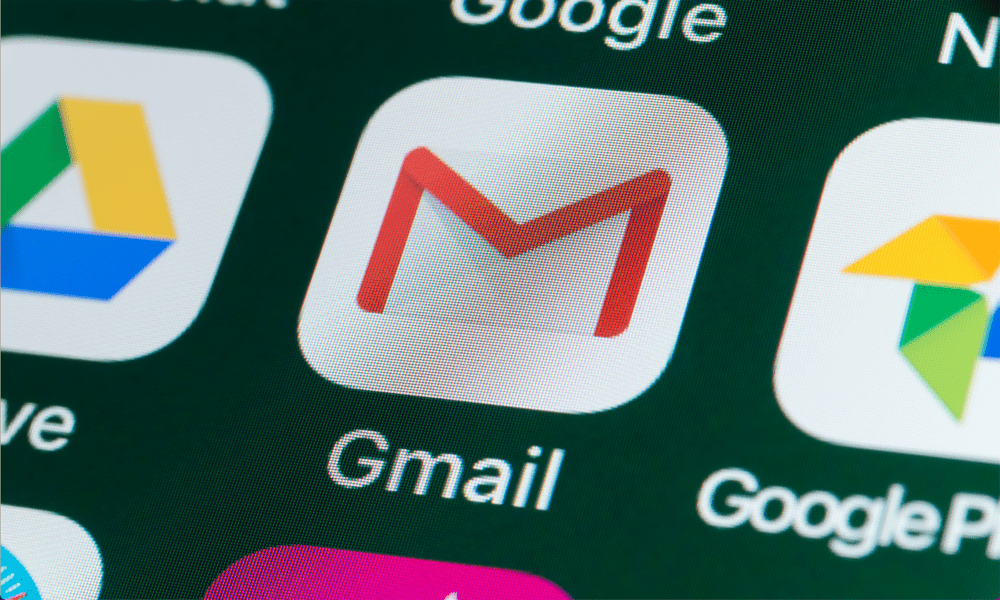
Oprettelse af et e-mail-alias kan hjælpe dig med at holde spam ude af din indbakke eller beskytte dit privatliv. Lær, hvordan du bruger forskellige aliasser i Gmail i denne vejledning.
Evnen til øjeblikkeligt at sende en besked til nogen er noget, vi tager for givet i det 21. århundrede. Det har dog også sine problemer. Et hurtigt blik i din spam-mappe viser, hvor mange uønskede e-mails du modtager hver dag.
Nogle gange føles det som om det ville være rart, hvis du kunne skjule din e-mailadresse for at beskytte dit privatliv og holde spam på afstand. Nå, hvis du er Gmail-bruger, kan du gøre netop det.
Hvis du vil vide, hvordan du bruger forskellige aliasser i Gmail, skal du følge nedenstående trin.
Hvad er et alias i Gmail?
Kort sagt er et alias i Gmail en anden e-mailadresse, som du kan oprette i din Gmail-konto. Du kan vælge at sende e-mail fra denne anden adresse, så du kan skjule din primære e-mailadresse. Alle e-mails, der sendes til dette alias, vil blive videresendt direkte til din primære Gmail-indbakke.
Der er en række grunde til, at du måske vil bruge et alias. Hvis din e-mailadresse indeholder dit navn, vil du måske bruge et alias for at beskytte dit privatliv. Du vil måske også bruge et alias til at tilmelde dig onlinekonti, så du automatisk kan dirigere alle e-mails fra den pågældende konto til en anden mappe.
Det skal bemærkes, at e-mails sendt fra en anden Gmail-aliaskonto vil inkludere din primære e-mailadresse i e-mail-headeren. Dette er loggen over en e-mails tekniske detaljer, såsom oplysninger om afsender og modtager, samt indholdet af meddelelsen. Det er dog usandsynligt, at mange mennesker vil tjekke dette, og du kan ikke se disse oplysninger i en e-mail-klient uden aktivt at opsøge dem.
E-mails sendt via et alias kan også blive behandlet som spam af modtagerens indbakke.
Sådan opretter du hurtigt et alias i Gmail
Hvis du vil have en hurtig og nem måde at bruge en anden e-mailadresse i Gmail, og du er ikke bekymret for det ligner din primære adresse meget, kan du tilføje nogle specialtegn til din nuværende e-mail adresse.
Hvis du bruger de rigtige tegn, vil disse blive ignoreret af e-mail-klienter, men giver dig mulighed for at filtrere alle e-mails, der sendes til den ændrede adresse, i en anden mappe. Dette er et særligt nyttigt trick, når du tilmelder dig websteder, der tvinger dig til at angive din e-mail-adresse, og du ikke rigtig ønsker, at alle deres marketing-e-mails tilstopper din indbakke.
Sådan opretter du hurtigt et alias i Gmail:
- Når du bliver bedt om at indtaste din e-mailadresse til en mailingliste eller, i andre situationer, tilføje et plus (+) symbol efterfulgt af en tekst til din nuværende e-mailadresse. For eksempel hvis din e-mailadresse er adam@gmail.com, du kunne bruge adam+mailinglist@gmail.com eller adam+spam@gmail.com.
- Det kan du så opsætte et filter i Gmail at sende e-mails sendt til din ændrede e-mailadresse til en anden mappe.
- Du kan også tilføje punktum til din e-mailadresse for hurtigt at oprette et alias, da Gmail vil ignorere disse i en e-mailadresse. Du kan f.eks. bruge am@gmail.com eller a.d.a.m@gmail.com.
- Du kan selv teste disse adresser ved at sende en e-mail fra dig selv til det alias, du har tænkt dig at bruge, og sikre dig, at du modtager den.
Sådan opsætter du et permanent alias i Gmail
Et åbenlyst problem med metoden ovenfor er, at det stadig er meget indlysende, hvem e-mailen er fra, og nemt for enhver at fastslå din ægte e-mailadresse fra dit alias. Hvis du foretrækker at bruge en helt anden e-mailadresse som dit alias, kan du oprette en i Gmail, som du kan bruge, når du vil.
Sådan konfigurerer du en anden e-mailadresse som et alias i Gmail:
- Åben Gmail på en computer.
- Klik på Indstillinger ikon.
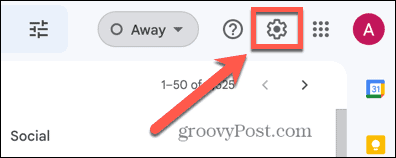
- Vælg Se Alle indstillinger.
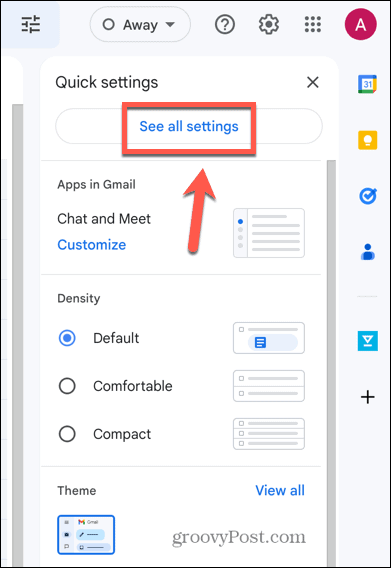
- Klik Konti og import.
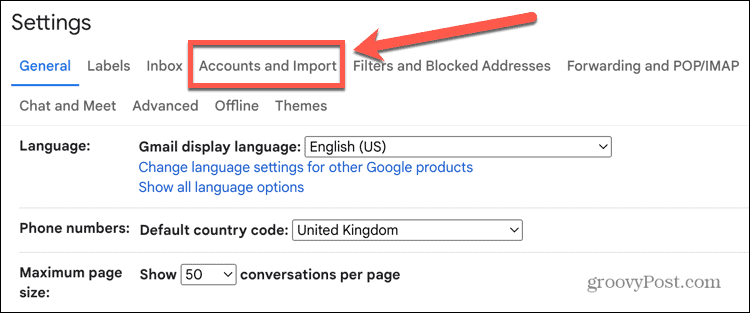
- I den Send mail som sektion, klik Tilføj endnu en e-mail-adresse.
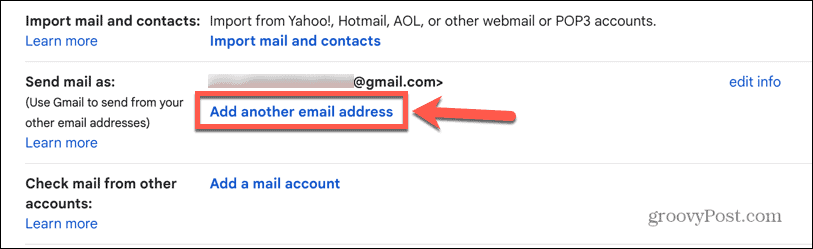
- Indtast et navn til dit alias.
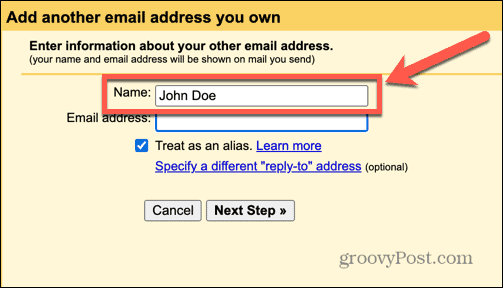
- Indtast en e-mailadresse, som du allerede ejer.
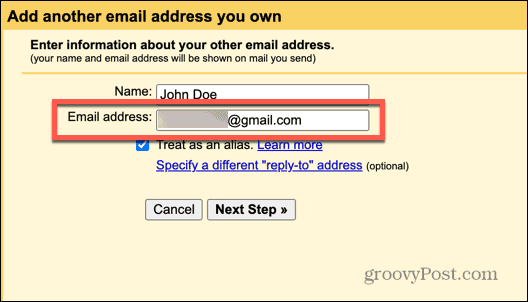
- Du kan også angive en anden adresse til svar ved at klikke Angiv en anden svar-til-adresse.
- Sikre at Behandl som et alias er markeret og klik Næste skridt.
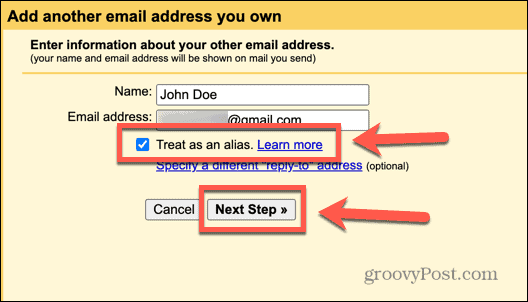
- Hvis du har indtastet en anden Gmail-adresse, bliver du bedt om at sende en bekræftelses-e-mail til din aliasadresse. Klik Send bekræftelse for at gøre det.
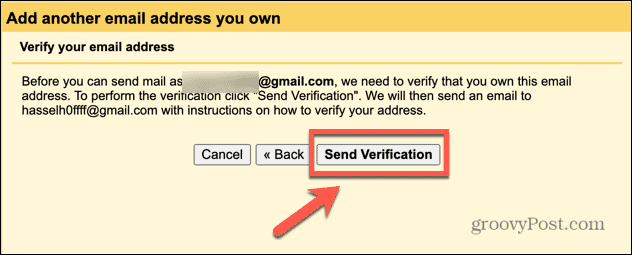
- Hvis du har indtastet en anden e-mail-konto, såsom Outlook, skal du indtaste dine kontooplysninger og SMTP-serveroplysninger. Du burde være i stand til at finde SMTP-serverdetaljerne for din kontotype ved at søge online.
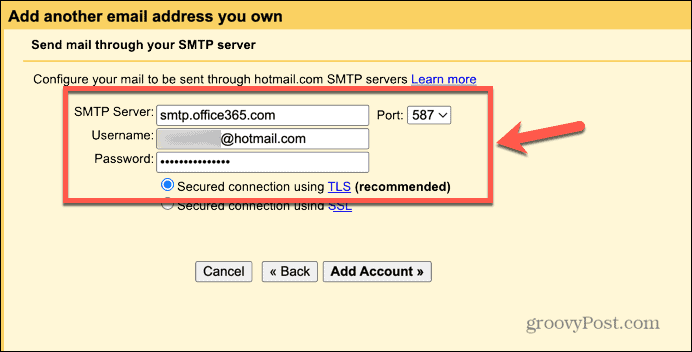
- Når dine kontooplysninger er blevet bekræftet, bliver du bedt om at sende en bekræftelses-e-mail til din aliasadresse.
- En e-mail vil blive sendt til aliasadressen, hvor du bliver bedt om at bekræfte, at du vil bruge den med din Gmail-konto. Åbn linket og klik Bekræfte.
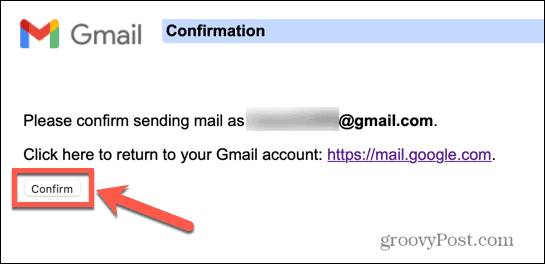
- Din aliaskonto skulle nu være konfigureret.
Sådan bruger du dit alias i Gmail
Når du har konfigureret dit alias, er det nemt at bruge det, når du opretter en ny e-mail. Du kan bruge denne e-mail, når du ønsker det ved at vælge Fra felt, når du skriver en e-mail.
Sådan bruger du et alias i Gmail:
- Åben Gmail i din browser eller på din telefon.
- Klik Skriv.
- Klik på din e-mailadresse i Fra Mark.
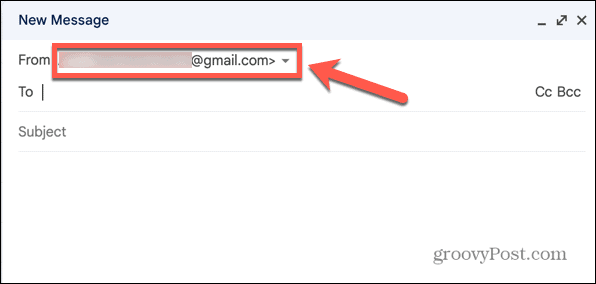
- Vælg dit alias fra rullemenuen.
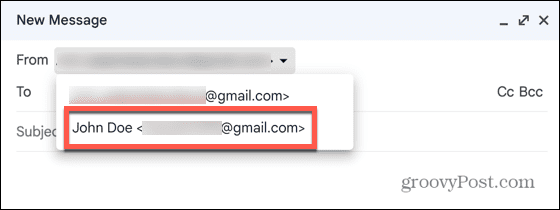
- Udfyld resten af din e-mail og send den som normalt.
- Når din modtager modtager e-mailen, ser den ud til at være kommet fra din aliaskonto.
Sådan indstiller du dit alias som standard e-mail-adresse
Hvis du ønsker, at Gmail altid skal bruge dit alias, når du sender e-mails, kan du indstille det som standard-e-mailadresse.
Dette vil spare dig tid, da du ikke konstant skal vælge det, når du skriver en ny e-mail - du vil automatisk vælge adressen til dig.
Sådan indstiller du dit alias som standard Gmail-e-mailadresse:
- Åben Gmail på en stationær eller bærbar computer.
- Klik på øverst til højre på skærmen Indstillinger ikon.
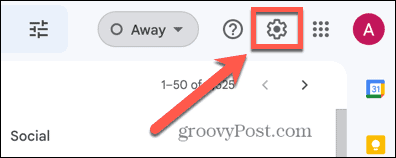
- Vælg Se Alle indstillinger.
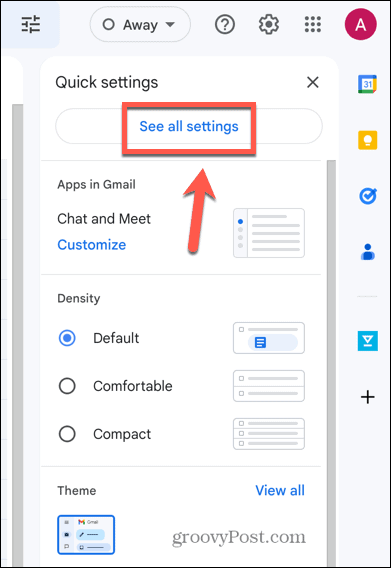
- Vælg Konti og import.
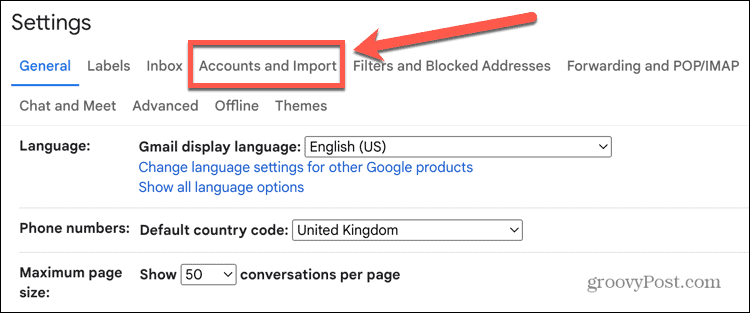
- I den Send mail som sektion, klik Gør som standard ud for din alias-mailadresse.
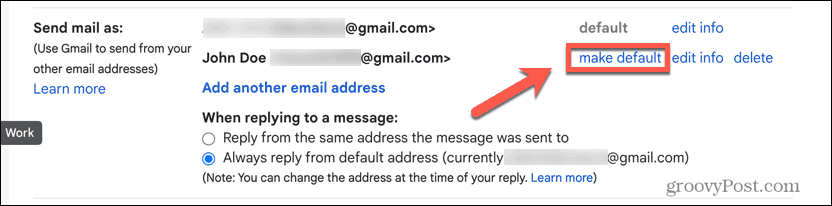
- Beslut hvilken e-mail du vil bruge som standard til svar.
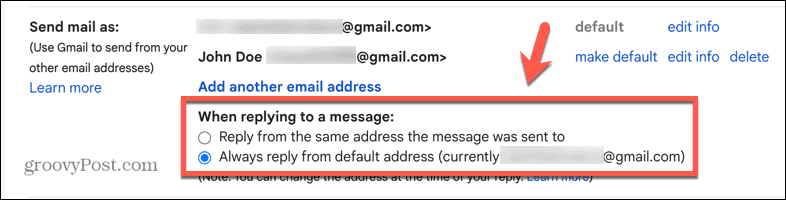
- Dit alias vil nu være standard. Hvis du vil bruge din primære e-mailadresse, kan du i den vælge Fra felt, når du skriver en ny e-mail.
Sådan sletter du et alias i Gmail
Hvis du beslutter dig for, at du ikke længere vil bruge et alias i Gmail, kan du fjerne det fra din konto. Hvis du gør det, skal du følge ovenstående trin, hvis du nogensinde vil bruge det igen.
Sådan sletter du et alias i Gmail:
- Åben Gmail på din computer.
- Klik på Indstillinger ikon.
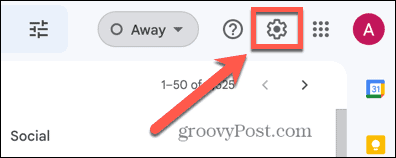
- Klik Se Alle indstillinger.
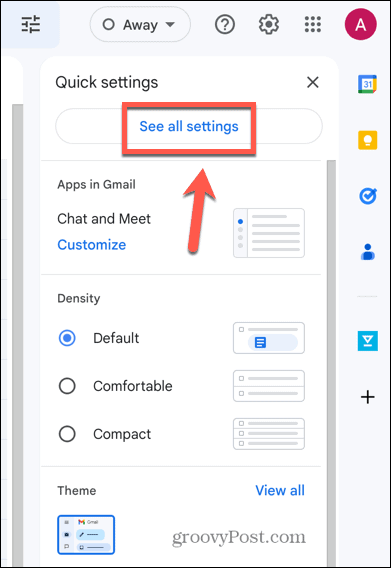
- Vælg Konti og import.
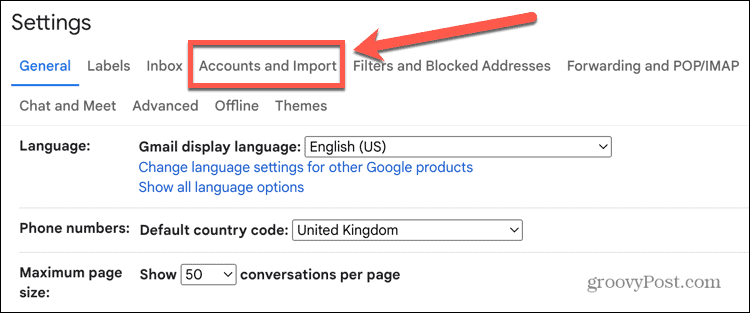
- I den Send mail som sektion, klik Slet ud for din aliasadresse.
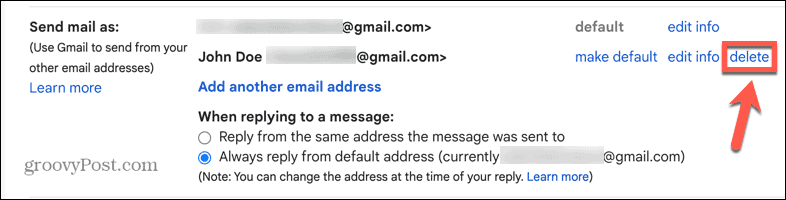
- Dit alias eksisterer ikke længere.
Administration af din Gmail-konto
At lære at bruge forskellige aliasser i Gmail giver dig mulighed for at beskytte dit privatliv og holde spam på afstand. Husk, at modtagere vil være i stand til at spore din oprindelige e-mailadresse i e-mail-headeren, hvis du bruger en anden Gmail-konto som dit alias.
Der er masser af andre nyttige Gmail-tricks, som det er værd at kende. Du kan lære hvordan deaktiver Gmail foreslåede modtagere hvis du ikke vil have dem vist, når du skriver en e-mail. Hvis du får meget spam fra det samme websted, kan du lære det hvordan man blokerer et domæne i Gmail. Og hvis din indbakke er ved at løbe ud af hånden, er der nogle nyttige måder at gøre det på organisere din Gmail-konto.